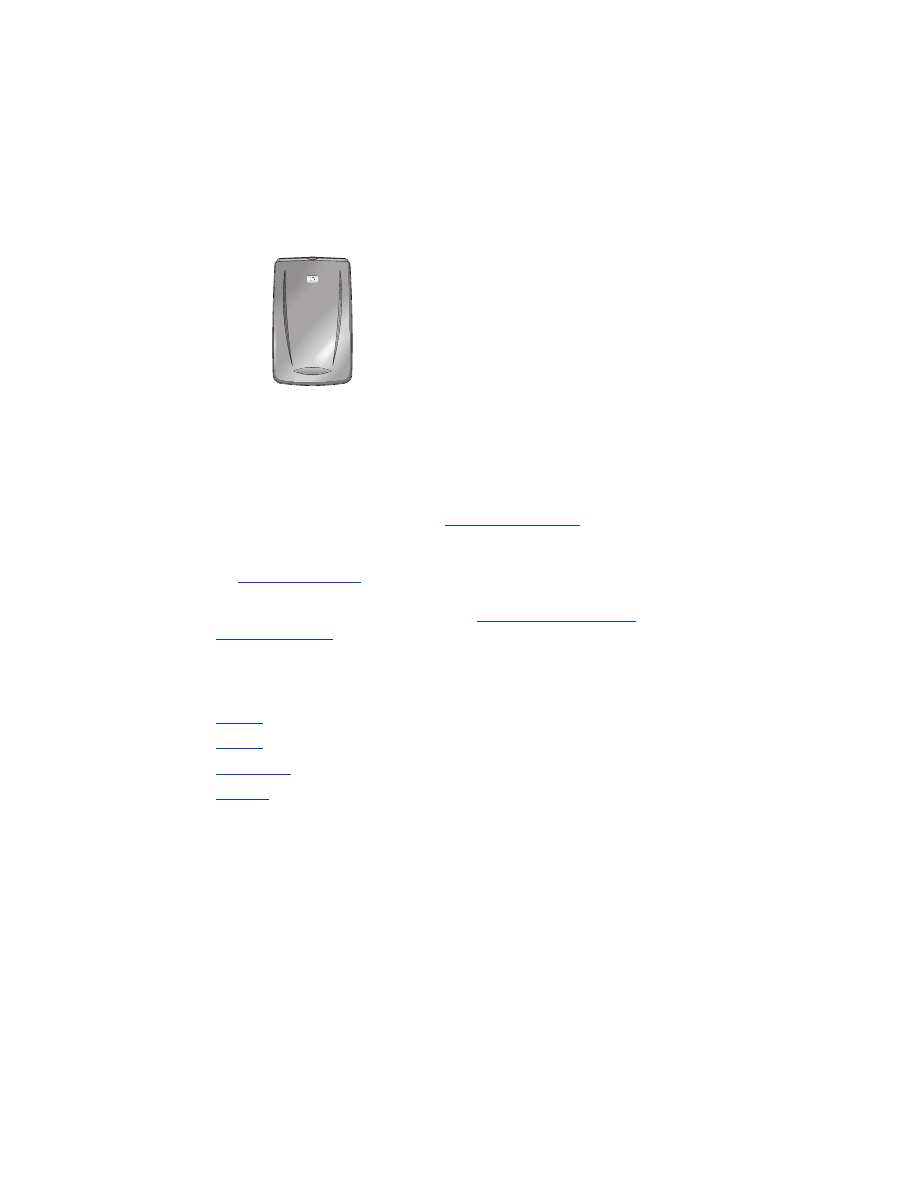
hp Jornada 500 series
O HP Jornada 500 series PocketPC suporta a impressãos Bluetooth sem fio:
requisitos
Antes de começar a imprimir, você precisa de:
•
Um dos cartões Bluetooth a seguir:
• Um cartão e um software Bluetooth da Socket Communications. Visite o site
da Socket Communications em:
www.socketcom.com
.
—
ou
—
• Um cartão e software Bluetooth da AnyCom, Inc. Visite o site da AnyCom:
www.anycom.com.
•
Um aplicativo de impressão de outro fabricante para o HP Jornada 500 series.
Visite o site dos produtos FieldSoftware:
www.fieldsoftware.com/
PrintPocketCE.htm.
configuração e impressão
Siga as instruções abaixo para configurar e imprimir com o HP Jornada 500 series:
1.
Instalar
um cartão e software Bluetooth Socket ou AnyCom.
2.
Instalar
um aplicativo de impressão de outros fabricantes.
3.
Reconhecer
a impressora.
4.
Imprimir
um arquivo.
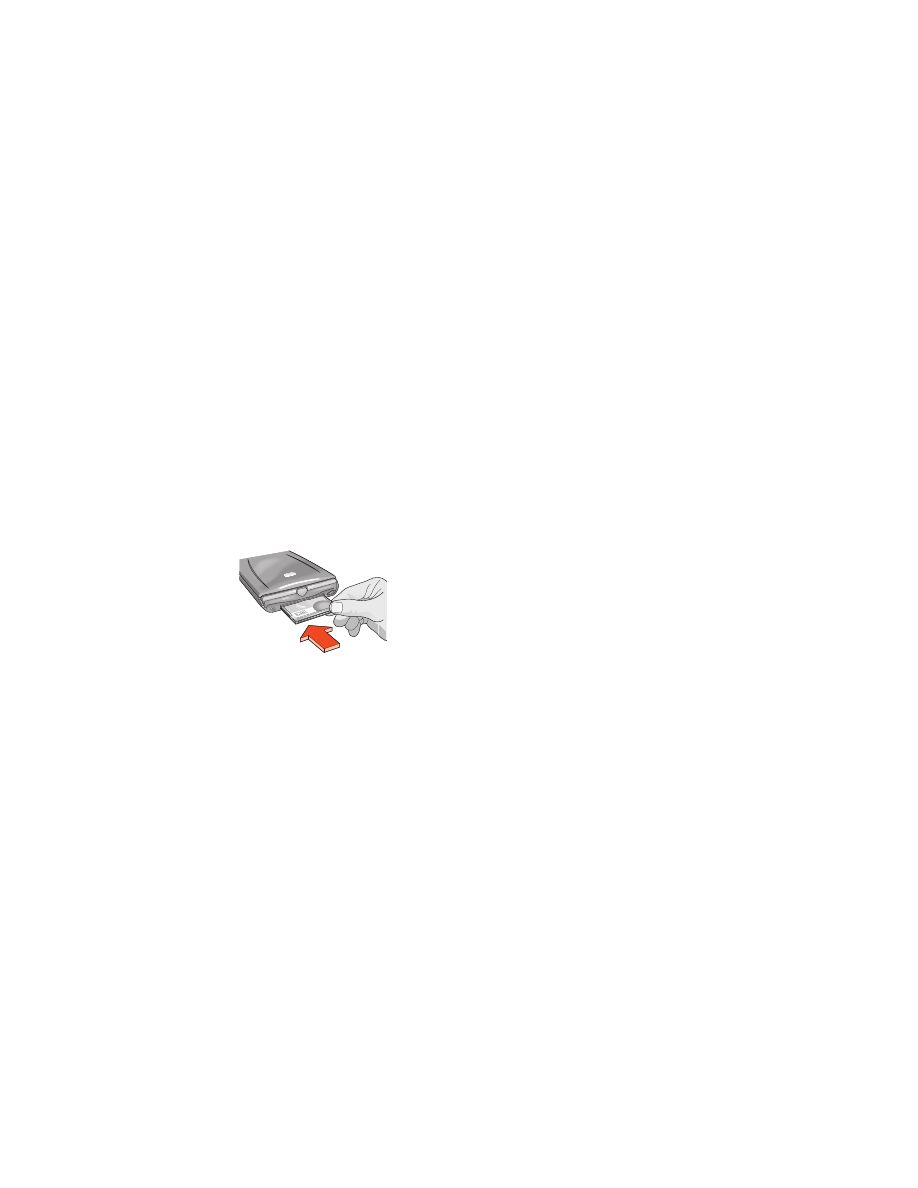
18
instalar um cartão Bluetooth Socket ou Anycom
As instruções de instalação podem variar de acordo com o fabricante. Se o seu
cartão Bluetooth tiver instruções de instalação, você deverá segui-las. Caso contrário,
siga estas instruções:
1. Coloque o Jornada no compartimento.
2. Coloque o CD do software Bluetooth na unidade de CD-ROM do computador.
3. Siga as instruções exibidas na tela para instalar o software Bluetooth.
4. Depois que o software for instalado, remova o Jornada do compartimento.
5. Pressione o botão
Reset (Redefinir)
uma vez.
Aguarde a reinicialização do Jornada e, em seguida, pressione novamente
o botão
Reset
. O botão Reset fica na parte traseira do Jornada 500.
Cuidado!
Duas falhas consecutivas ao reinicializar o Jornada 500 após
a instalação do cartão Bluetooth Anycom podem impedir que a
impressão por conexão Bluetooth seja executada corretamente.
6. Coloque o cartão Bluetooth no slot de expansão.
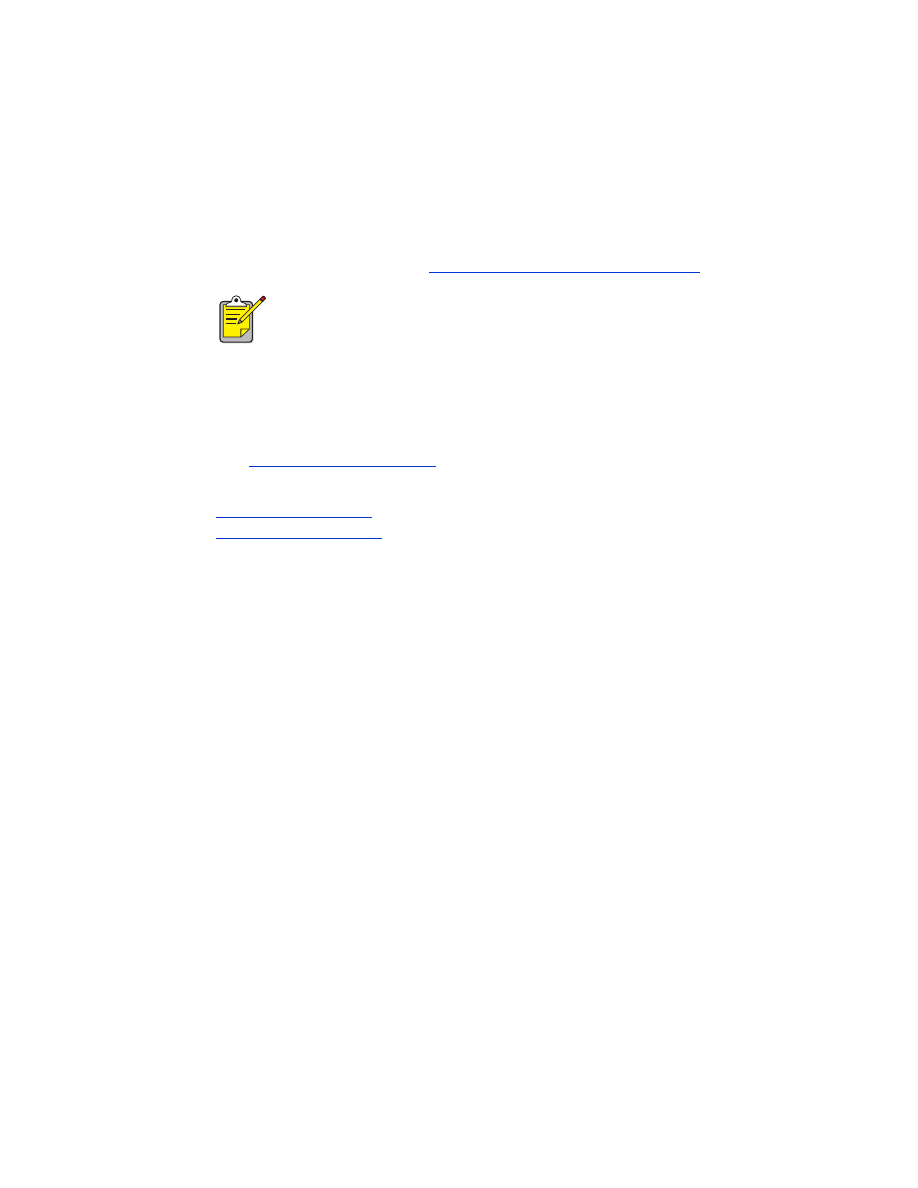
19
instalar um aplicativo de impressão de outros fabricantes
PCs portáteis, como o HP Jornada série 500, precisam de um aplicativo de
impressão de outro fabricante, como o PrintPocketCE.
O PrintPocketCE está disponível em:
www.fieldsoftware.com/PrintPocketCE.htm
reconhecer a impressora
Antes de começar a impressão, é preciso reconhecer a impressora.
Consulte
reconhecimento do Bluetooth
na página 61.
Para obter mais instruções sobre reconhecimento, selecione o cartão Bluetooth:
•
cartão Bluetooth Socket
•
cartão Bluetooth AnyCom
As instruções para produtos de outros fabricantes são fornecidas
apenas para fins de informação. A HP não dá suporte a esses
produtos e não pode garantir a precisão das instruções. Entre em
contato com o fabricante caso tenha dúvidas ou necessite de
informações adicionais.
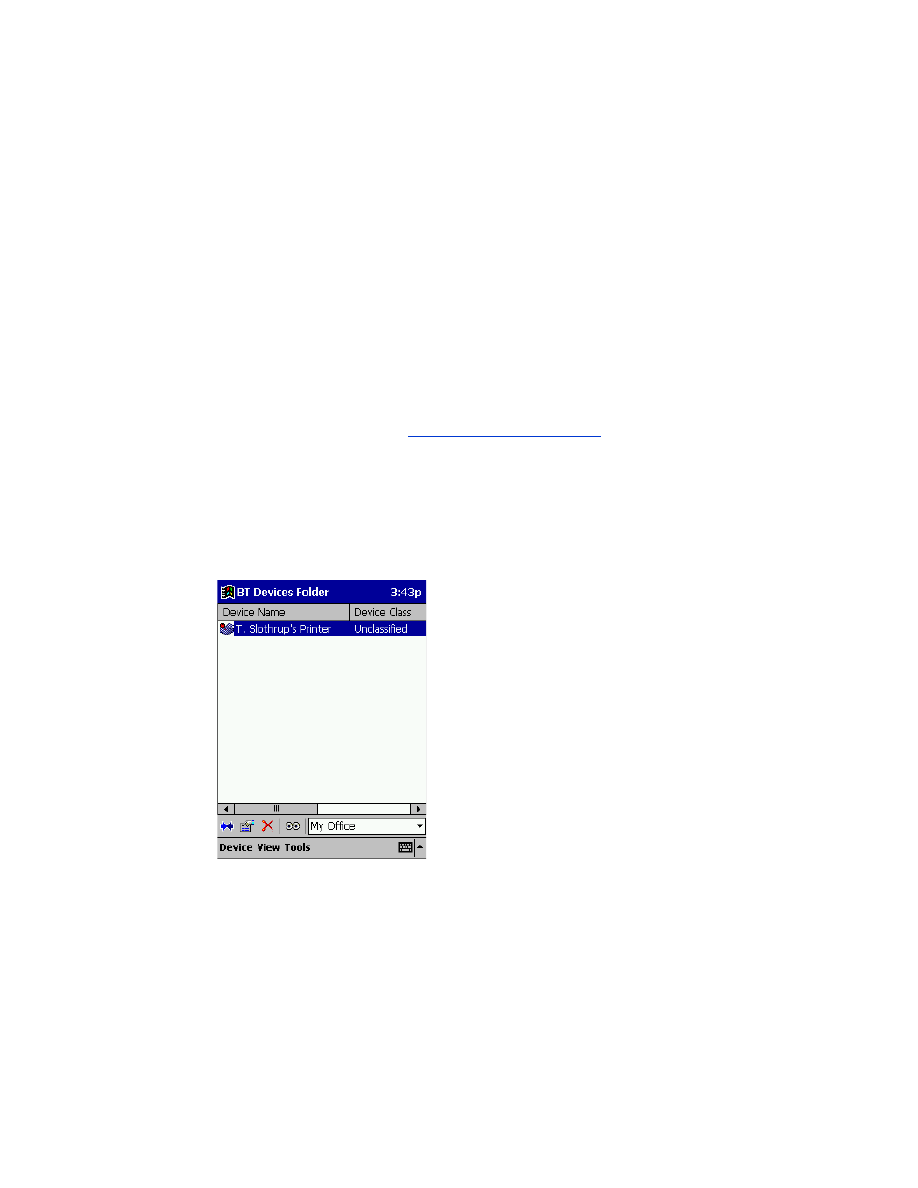
20
cartão Bluetooth Socket para hp Jornada 500 series
Na área de trabalho do Jornada, siga estas etapas para reconhecer a impressora:
1. Pressione o ícone
Bluetooth
na parte inferior da tela.
2. Toque em
Recursos avançados
>
Dispositivos Bluetooth
.
A tela Dispositivos Bluetooth é exibida.
3. Toque em
Ferramentas
>
Reconhecimento de dispositivo
.
O assistente de reconhecimento do dispositivo Bluetooth é exibido.
4. Toque em
Avançar
.
5. Toque em
Qualquer dispositivo Bluetooth
e, em seguida, toque em
Avançar
.
O Jornada irá procurar por dispositivos com suporte à tecnologia Bluetooth sem
fio dentro do seu alcance. O
nome do dispositivo Bluetooth
será exibido para
qualquer dispositivo que for reconhecido (consulte a página 62).
6. Toque na caixa de seleção próxima ao nome do dispositivo Bluetooth da
impressora e, em seguida, toque em
Avançar
.
7. Quando a janela de
congratulações
for exibida, toque em
Concluir
.
O nome do dispositivo Bluetooth da impressora aparece próximo a um ícone
de impressora na pasta de dispositivos BT.
8. Toque em
Ferramentas
>
Meus favoritos
.
9. Toque na seta para baixo em
Meu dispositivo favorito
para visualizar uma lista
de impressoras.
10. Selecione a impressora e, em seguida, toque em
OK
.
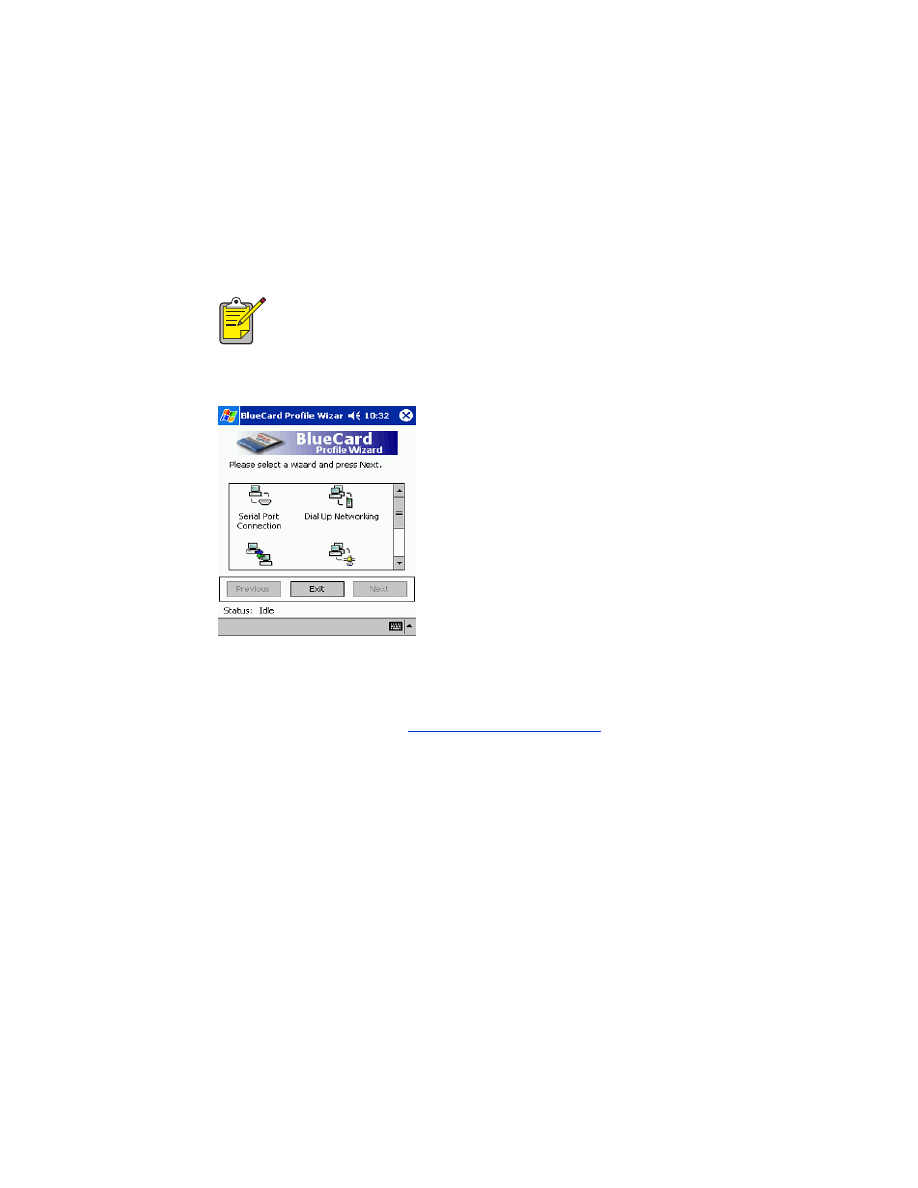
21
cartão Bluetooth AnyCom para hp Jornada 500 series
Na área de trabalho do Jornada, siga estas etapas para reconhecer a impressora:
1. Toque em
Hoje
>
Iniciar
>
Programas
>
Assistente Bluetooth
.
A tela Assistente Bluetooth é exibida.
2. Toque em
Conexão de porta serial
.
3. Toque em
Avançar
.
4. Selecione a porta COM local disponível e, em seguida, toque em
Avançar
.
O Jornada irá procurar por dispositivos com suporte à tecnologia Bluetooth sem
fio dentro do seu alcance. O
nome do dispositivo Bluetooth
será exibido para
qualquer dispositivo que for reconhecido (consulte a página 62). Se a
impressora não aparecer, toque em
Procurar novamente
.
5. Selecione a impressora e, em seguida, toque em
Avançar
.
O cartão Bluetooth associa a porta COM com a impressora.
6. Toque em
Concluir
e, em seguida, toque em
Sair
.
A comunicação entre a impressora e o Jornada é realizada pela porta COM
que você selecionou na etapa 4. Anote a porta COM selecionada.
Se
o ícone Assistente Bluetooth não for exibido no menu Iniciar,
toque em
Arquivo Explorar
>
Meu dispositivo
>
Arquivos de programa
>
[nome do cartão Bluetooth]
Cartão Bluetooth
>
Assistente Bluetooth
.
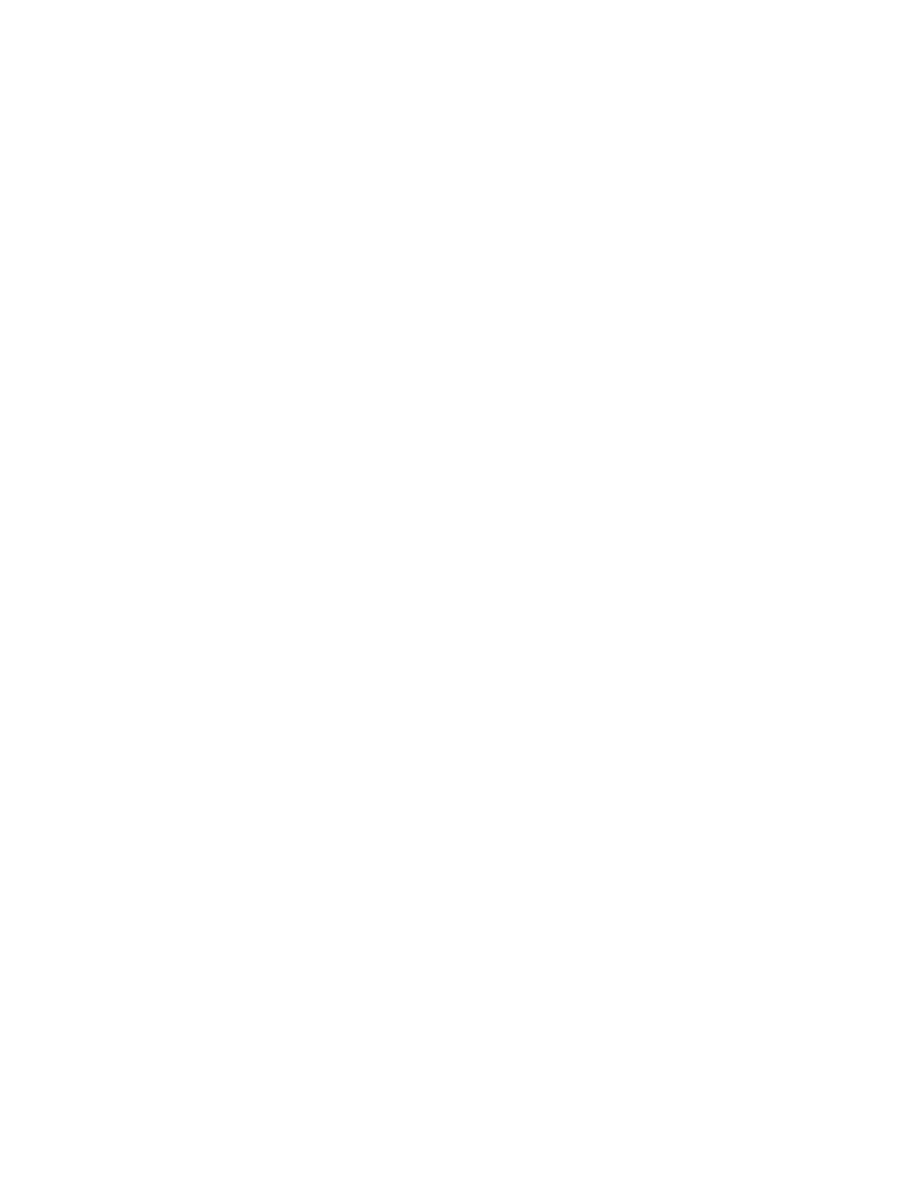
22
imprimir um arquivo utilizando o hp Jornada 500 series
aplicativos de outros fabricantes
As instruções de impressão para o HP Jornada 500 variam de acordo com o
aplicativo de outro fabricante que está sendo utilizado. Consulte a documentação
que acompanha o aplicativo do outro fabricante para obter as instruções de
impressão.
localização da porta COM Bluetooth
Quando você instala um cartão Bluetooth no Jornada, o próprio computador atribui
o cartão a uma das portas COM disponíveis. Alguns aplicativos de impressão
exigem que você saiba qual é a porta COM para o cartão Bluetooth.
Para localizar a porta de comunicação Bluetooth:
1. Abra o arquivo que deseja imprimir.
2. Selecione as portas de comunicação disponíveis, uma por vez, até que o
arquivo seja impresso.
3. Anote qual é a porta COM para que ela possa ser utilizada futuramente.
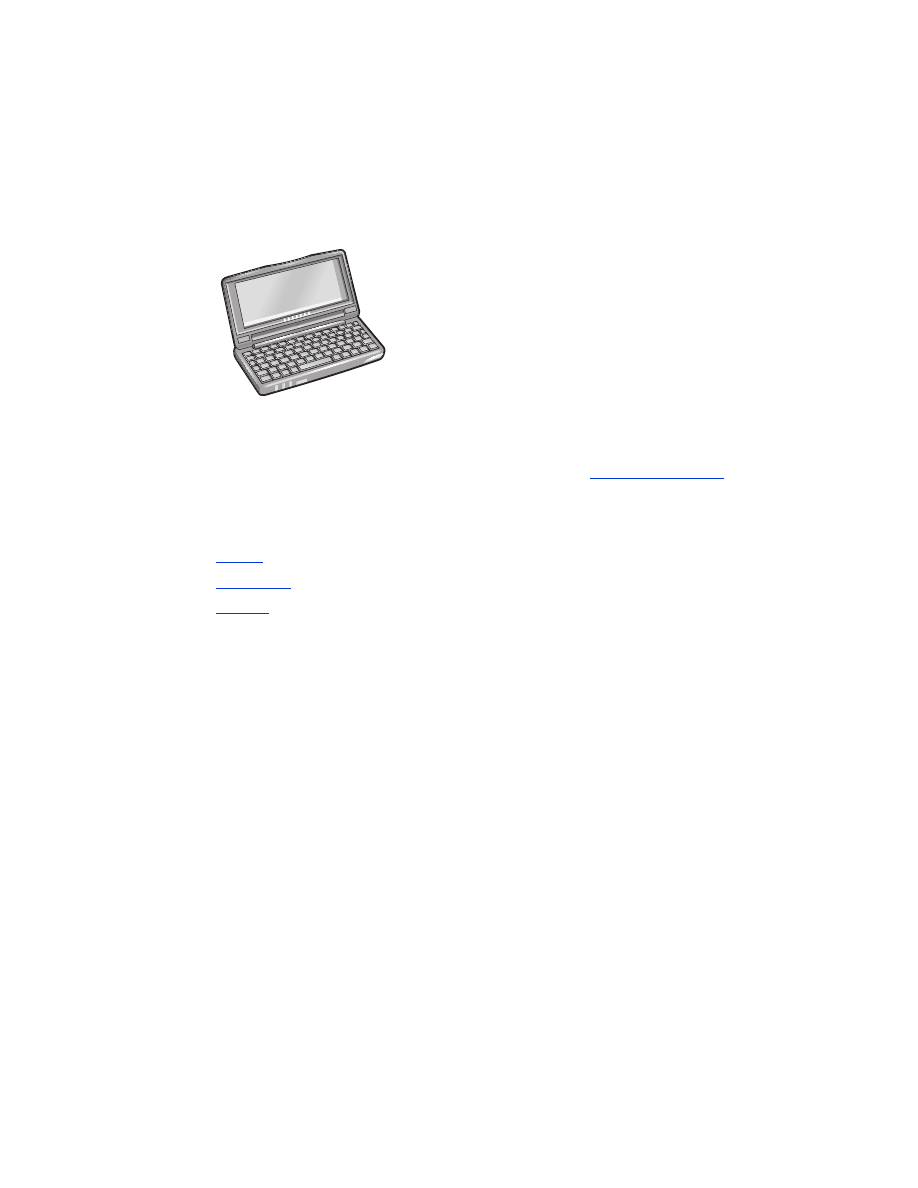
23